Као и претходне верзије програма Ворд, такођеукључује моћан речник за откривање погрешно написаних речи и предлаже вам да изаберете алтернативе итд., али једна главна мана ове функције је та што она увек истиче када у документу имате написана имена и посебне терминологије. Иако их можете додати у задани речник за Ворд, али било би боље када бисте могли да направите сопствени речник који садржи посебне изразе, изразе и имена која често користите током писања. Ворд 2010 такође пружа корисницима могућност додавања другог речника. У наставку ћемо објаснити како можете да додате свој прилагођени речник у Ворд 2010 тако да престане да приказује црвену тикву линију испод непознатих речи.
Када у Ријеч морамо написати нека именадокумента, Провера правописа наглашава реч и предлаже нам да користимо алтернативне речи или да је додате погрешно написаној речи у речник. Ручно додавање речи у подразумевани речник Ворд 2010 може постати заморни процес, посебно када желите да додате више речи. За почетак креирајте други речник који садржи имена, речи и изразе које најчешће користите. Ворд 2010 омогућава вам да сачувате листу речи у ДИЦ формату, која се може лако увести у листу речника. Коришћење прилагођених речника је такође једноставно; Све што требате је да одаберете речник који желите да користите и он ће аутоматски почети да бира речи са одабране листе ваших речи. Штавише, можете да одлучите да сачувате ДИЦ датотеке у преносиве уређаје за складиштење и користите их на било ком рачунару на којем је инсталирана Ворд.
За почетак покрените Ворд 2010, а у менију Филе кликните на Оптионс.

Опције речи појавиће се дијалог, а затим са левог окна изаберите Проофинг, а са десне стране кликните Цустом Диц Дицтионари.
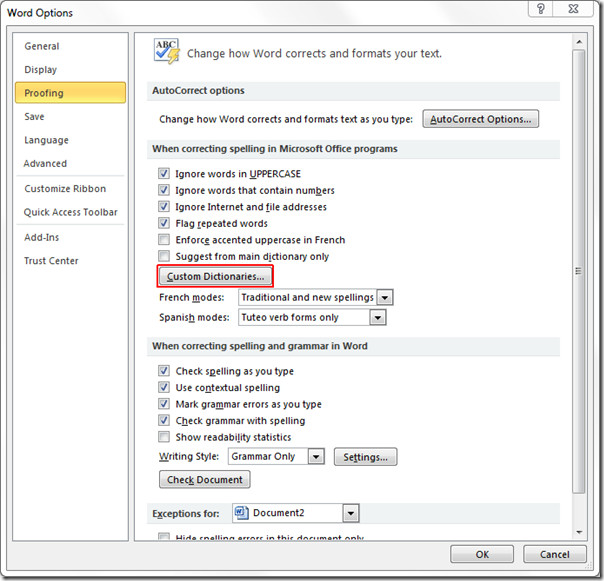
Приказаће се дијалог прилагођених речника, Кликните Нова да додате нови речник за имена.
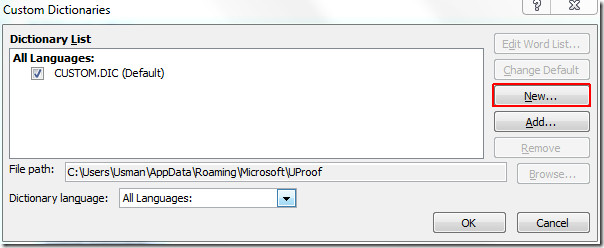
Сада му додајте одговарајуће име и кликните Сачувати.
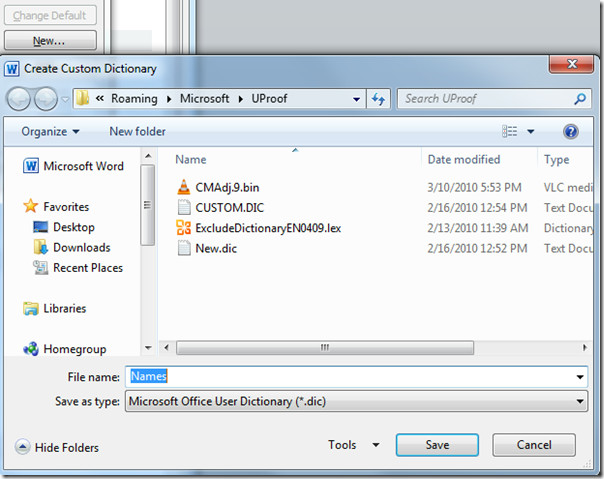
Ново креирани речник ће бити додан, сада га морамо попунити уметањем имена. За то ћемо кликнути Уређивање листе речи
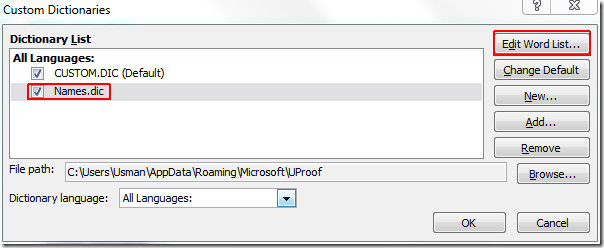
Започните додавање потребних речи у новостворени речник. Када је додате, кликните на Ок, наставиће се. Доћи ћете до дијалога прилагођених речника, а затим кликните ОК и затворите Ворд Оптионс да се вратим на документ.
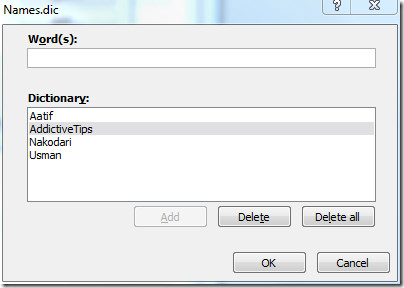
Сада нећете видети предлоге провере правописа или аутоматске исправке.
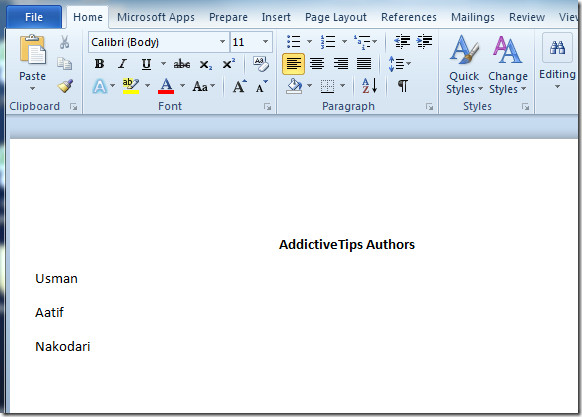
Такође можете да погледате претходно прегледане водиче о услужном програму организатора за изградњу блокова у програму Ворд 2010 и како се користи препознавање говора у програму Ворд 2010.













Коментари